Užívateľská príručka Numbers pre iPad
- Vitajte
- Čo je nové
-
- Začnite pracovať s apkou Numbers
- Úvod do obrázkov, grafov a iných objektov
- Vytvorenie tabuľky
- Otváranie tabuliek
- Prevencia náhodných úprav
- Prispôsobenie šablón
- Používanie hárkov
- Odvolanie alebo obnovenie zmien
- Uloženie tabuľky
- Nájdenie tabuľky
- Vymazanie tabuľky
- Tlač tabuľky
- Zmena pozadia hárkov
- Kopírovanie textu a objektov medzi apkami
- Prispôsobenie panela s nástrojmi
- Základy používania dotykovej obrazovky
- Používanie Apple Pencilu s apkou Numbers
- Copyright

Úvod do objektov v Numbers na iPade
Objekt je ľubovoľná položka, ktorú umiestňujete na hárok. Medzi príklady objektov patria tabuľky, textové polia, tvary a fotky. Ak chcete pridať objekt do tabuľky, klepnite na jedno z tlačidiel objektu v strede panela s nástrojmi v hornej časti obrazovky a potom vyberte objekt z menu.

Vzhľad objektu môžete zmeniť úpravou jeho individuálnych vlastností, ako napríklad farby výplne, okraja, tieňa a ďalších. Prípadne môžete rýchlo zmeniť celkový vzhľad objektu tým, že naň použijete vopred pripravený štýl objektu. Štýly objektov sú kombinácie vlastností, ktoré majú byť zladené s používanou šablónou.
Ak chcete zobraziť ovládacie prvky na zmenu vzhľadu objektov, klepnutím označte objekt a potom klepnite na ![]() . Každý objekt má vlastné možnosti formátovania a napríklad po označení obrázka sa zobrazia iba ovládacie prvky na formátovanie obrázkov.
. Každý objekt má vlastné možnosti formátovania a napríklad po označení obrázka sa zobrazia iba ovládacie prvky na formátovanie obrázkov.
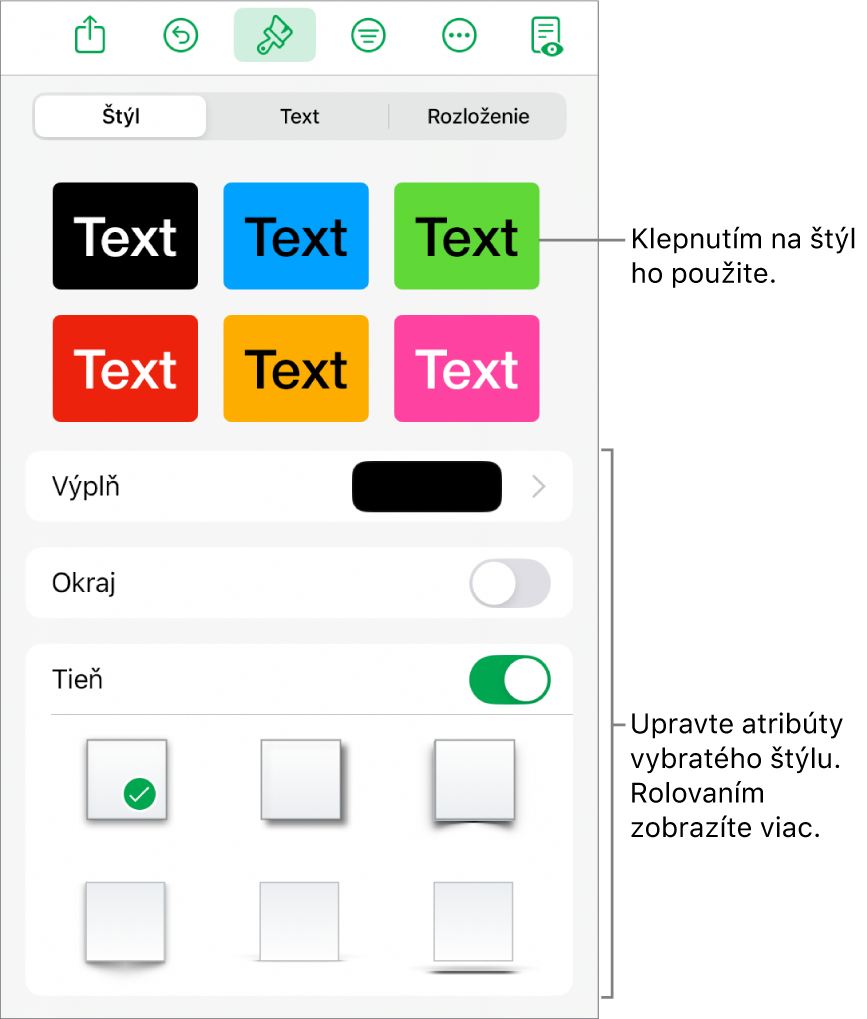
Objekty môžete na hárku vrstviť, meniť ich veľkosť, vnárať ich, aby sa zobrazovali ako vnorené do textu v textovom poli alebo tvare a vykonávať iné akcie.